有网友反映自己的网络路由器没有问题,但是网线连接电脑后,电脑无法识别网络上不了网,不知道网线插着却显示无法识别网络怎么回事 。下面教下大家网线插着却显示无法识别网络的解决方法 。
更多系统教程尽在小白系统重装官网
工具/原料:
系统版本:windows10 系统
品牌型号:笔记本/台式电脑
电脑网线插着却显示无法识别网络一般是因为网络ip冲突导致的无法识别上网 。可以参照以下的步骤解决:
方法/步骤:
1、单击电脑系统桌面右下角的网络图标,选择【网络和Internet设置】打开 。
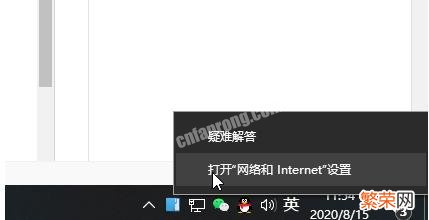
文章插图
文章插图
2、在出现的设置页面 , 点击更改适配器选项 。

文章插图
文章插图
3、然后鼠标右键单击连接的网络,选择属性打开 。

文章插图
文章插图
4、继续单击打开网络选项,找到并双击TCP协议4,或者选中后点击属性进入 。

文章插图
文章插图
5、选择自动获取IP地址,切换到不同的ip地址上网,这样就可以解决ip冲突导致的无法识别网络的问题 。

文章插图
文章插图
【笔记本连着网线却不能上网 win11有网线无法上网怎么办】
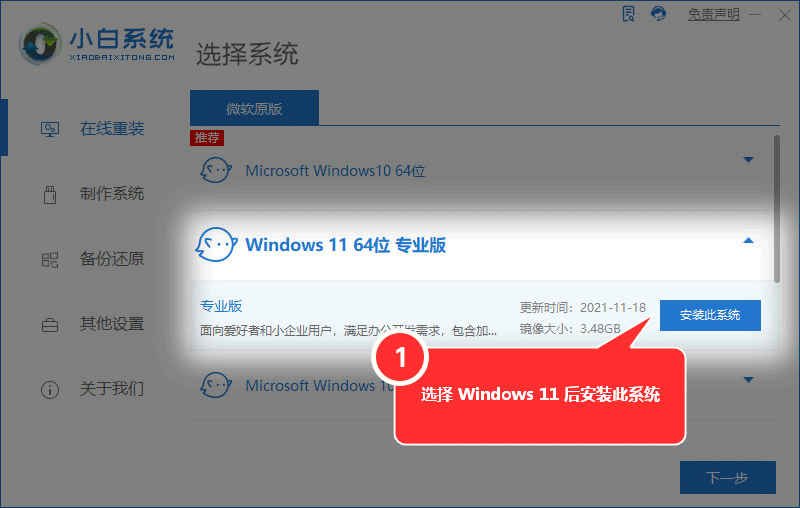
文章插图
文章插图
- 笔记本外接显卡的方法 笔记本外接显卡详细教程
- 联想笔记本禁用触摸板 win7 win7笔记本设置触摸板关闭方法
- 笔记本电脑屏幕怎么清洁 电脑屏幕怎么清洁
- 三款笔记本电脑值得一看 戴尔笔记本型号推荐
- 安装电脑无线网卡驱动详细步骤 惠普笔记本官网驱动安装方法
- 价格便宜的家用笔记本推荐 最便宜的笔记本电脑1000以内
- 两者区别与优缺点分析 笔记本和台式机性能差多少
- 笔记本台式机电脑显卡天梯图 显卡天梯图显卡排名
- 笔记本电脑摄像头开启方法 华硕笔记本摄像头驱动在哪
- 电脑打驱动的三个方法 东芝笔记本驱动怎么打开
